
Disney + é um excelente serviço de streaming para compartilhar com aqueles que você ama, mas às vezes você pode precisar remover certas pessoas de sua conta. Veja como adicionar e excluir perfis de sua conta Disney +.
Como adicionar um perfil Disney +
Depois de entrar em sua conta Disney + em seu computador , dispositivo Android , iPhone ou iPad , selecione sua foto de perfil. Você encontrará seu avatar no canto superior direito da área de trabalho e no canto inferior direito do dispositivo móvel.

Em seguida, selecione o botão “Editar perfis”.

Depois de chegar à página “Editar perfis”, toque no botão “Adicionar perfil” para configurar um novo usuário.
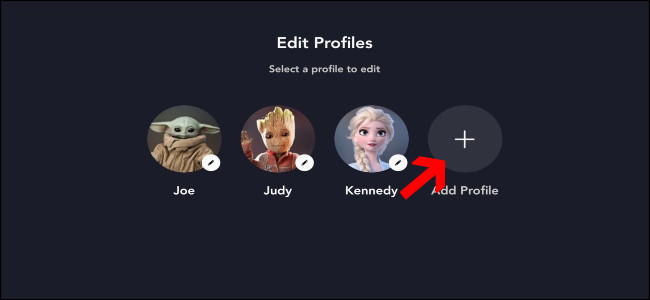
A primeira coisa que você precisa fazer é selecionar uma nova foto de perfil .
![]()
Depois de decidir sobre o avatar, adicione o nome de perfil do novo usuário e selecione o botão “Salvar”. Certifique-se de habilitar o botão de alternância ao lado de “Perfil infantil” se quiser limitar o número de programas e filmes aos quais a conta tem acesso.
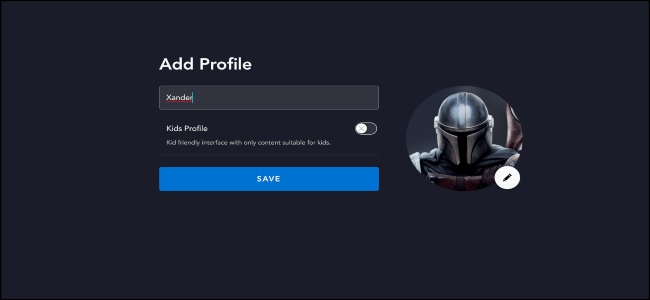
Você será levado de volta para a seção “Quem está assistindo?” tela.
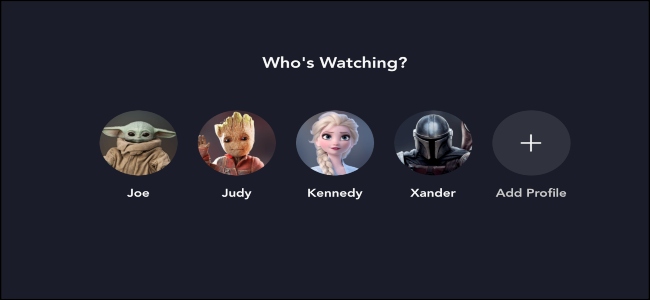
Criar um novo perfil permite que esse novo usuário tenha sua própria lista de observação. Haverá conteúdo recomendado especializado à medida que eles continuarem usando o serviço, e eles não interromperão o que você está assistindo em seu perfil.
Como excluir um perfil Disney +
Remover um perfil de sua conta Disney + é tão fácil quanto adicionar um novo. Uma vez no site Disney + ou aplicativo móvel, você precisará selecionar o perfil no canto superior direito da área de trabalho e no canto inferior direito do aplicativo.
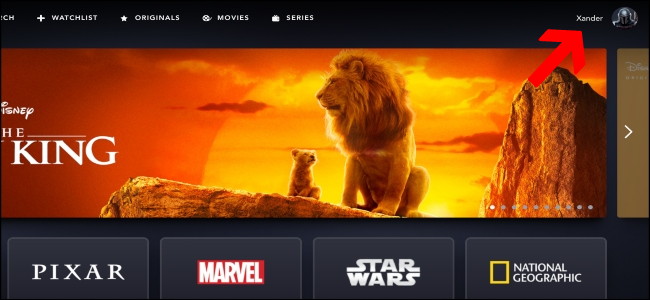
Assim que o menu ou guia abrir, clique ou toque no botão “Editar perfis”.
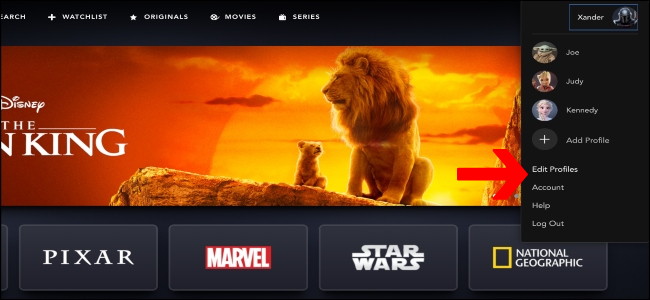
Na tela “Editar Perfis”, selecione o botão “Editar”, representado pelo ícone de lápis, localizado no topo da conta que deseja excluir.
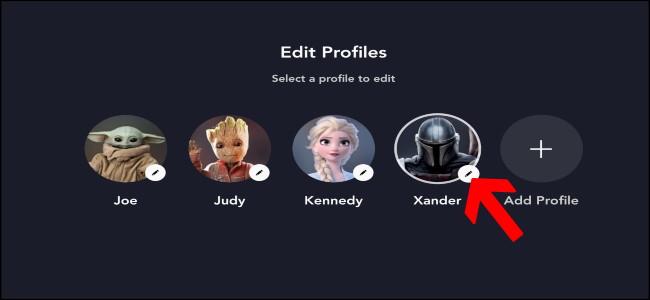
Na parte inferior da próxima página, selecione “Excluir perfil”.
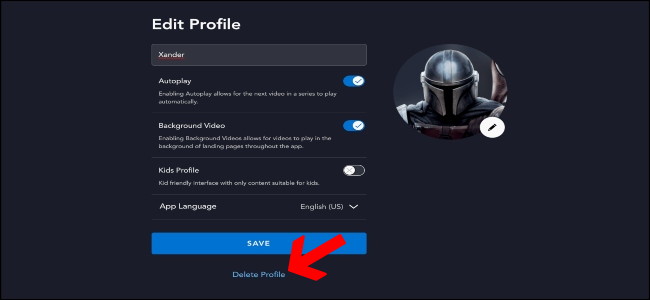
Haverá uma caixa de confirmação que aparecerá. Você vai querer selecionar “Excluir” para remover permanentemente o perfil.
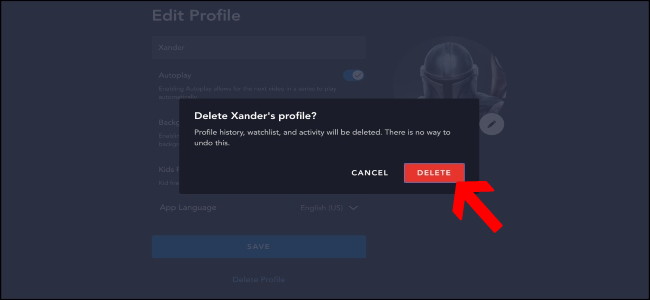
Isso o levará de volta à tela “Editar perfis”. Você pode excluir outro perfil ou selecionar “Concluído” no canto superior direito para voltar à tela inicial.
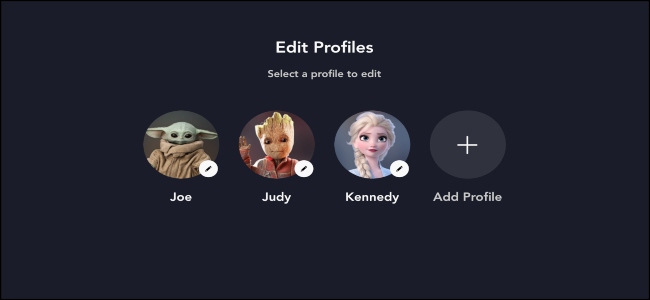
O perfil foi excluído permanentemente. Você poderá escolher entre os outros perfis para continuar assistindo.
Você pode adicionar até sete perfis diferentes à sua conta Disney + para que você possa compartilhar a riqueza com toda a família. Lembre-se de que qualquer pessoa também pode excluir uma conta Disney +, portanto, compartilhe o acesso apenas com pessoas em quem você realmente confia. Cada perfil tem recomendações personalizadas e mais significando que cada perfil será pessoal para cada pessoa.


